Įrenginių tvarkytuvė yra įprasta programareikia, jei kyla aparatinės įrangos problemų, susijusių su programine įranga, arba jei dažniausiai šalinate triktis, naudodamiesi „Windows 10“. Skirtingai nuo užduočių tvarkyklės, įrenginio tvarkytuvę atidaryti nėra taip paprasta. Jei „Windows“ paieška veikia be jokių problemų jūsų sistemoje, galite ieškoti „Device Manager“ iš ten ir ji turėtų ją atidaryti. Tai reiškia, kad jei kyla problemų dėl „Windows“ paieškos, čia yra šeši skirtingi būdai, kaip atidaryti „Device Manager“ sistemoje „Windows 10“.
Bėgimo dėžutė
Naudokite „Win + R“ spartųjį klavišą, kad atidarytumėte lauką Vykdyti. Lauke Vykdyti įveskite šiuos dalykus ir bakstelėkite klavišą Enter.
devmgmt.msc

„File Explorer“
Atidarykite „File Explorer“ bet kurioje vietoje. Jei jau atidarėte „File Explorer“ langą, tai atliksite ir jūs. Spustelėkite vietos juostą ir įveskite šiuos duomenis. Bakstelėkite „Enter“ ir atsidarys „Device Manager“.
devmgmt.msc
Valdymo skydas
Šis metodas yra tikrai mažiausiai patogusmetodą šiame sąraše, tačiau vis tiek verta žinoti, jei negalima naudoti kitų metodų. Atidarykite Valdymo skydą ir eikite į sistemos ir saugos parametrų grupę. Pasirinkite Sistema ir kairiajame stulpelyje spustelėkite Įrenginių tvarkytuvė.
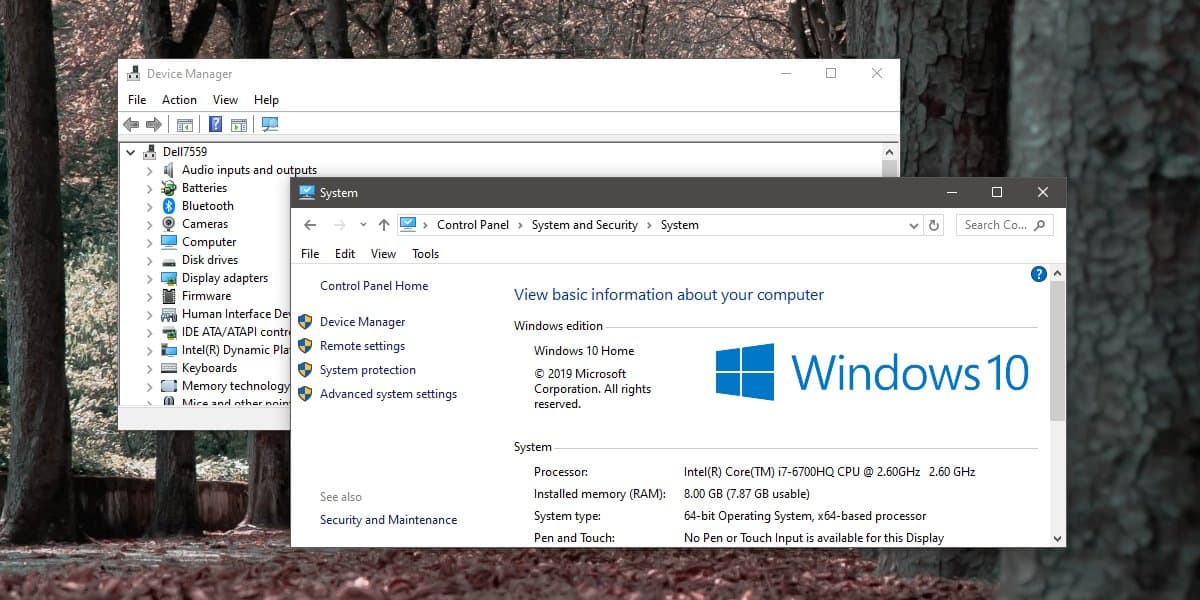
Nustatymų programa
„Nustatymų“ programa nėra tiesiogiai susijusi su„Device Manager“ bet kuriame iš jo skirtukų yra paieškos juosta, kurią galite naudoti norėdami atidaryti programą. Paieškos juostoje įveskite „Device Manager“ ir pasirinkite vieną ir vienintelį rezultatą. Bus atidaryta „Device Manager“.
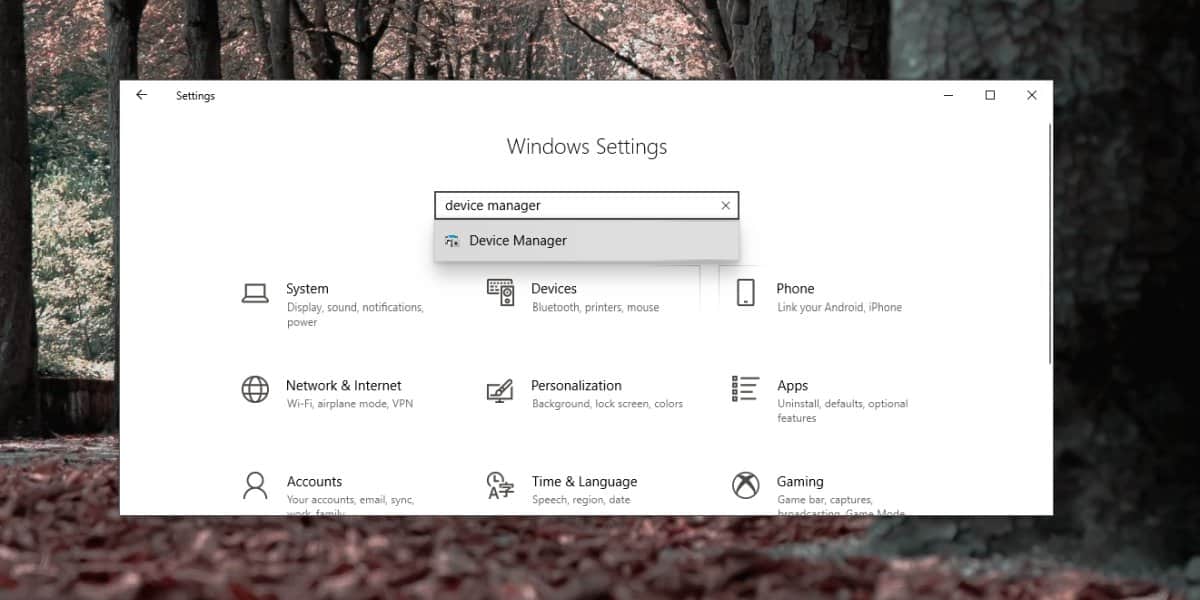
„Windows power“ vartotojo meniu
Dešiniuoju pelės mygtuku spustelėkite mygtuką Pradėti užduočių juostoje ir atsidarys meniu. Peržiūrėkite šio sąrašo elementus ir rasite „Device Manager“. Pasirinkite jį, kad atidarytumėte programą.
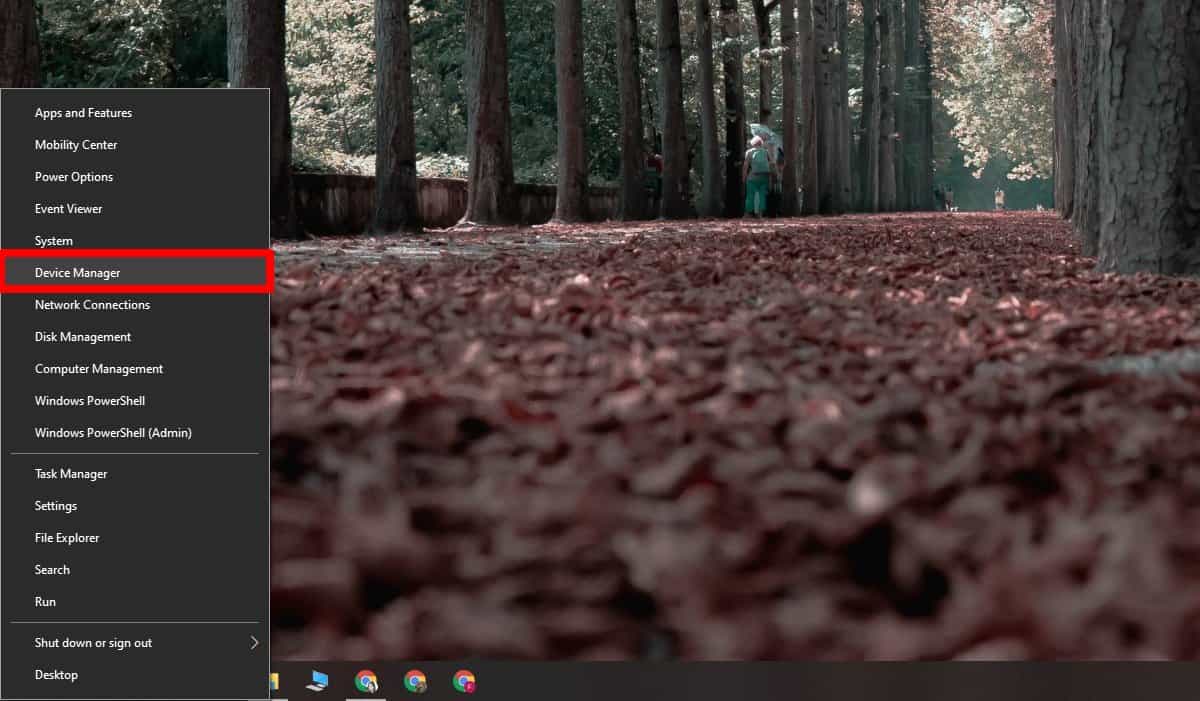
Komandinė eilutė ir „PowerShell“
„Device Manager“ galite atidaryti sistemoje „Windows 10“ išir „Command Prompt“, ir „PowerShell“. Atidarykite vieną iš gnybtų. Jei planuojate atlikti sistemos pakeitimus, pvz., Atnaujinti ar atnaujinti tvarkykles, turėtumėte atidaryti „Command Prompt“ arba „PowerShell“ su administratoriaus teisėmis.
Kai atidarysite, paleiskite šią komandą ir atsidarys „Device Manager“.
devmgmt.msc
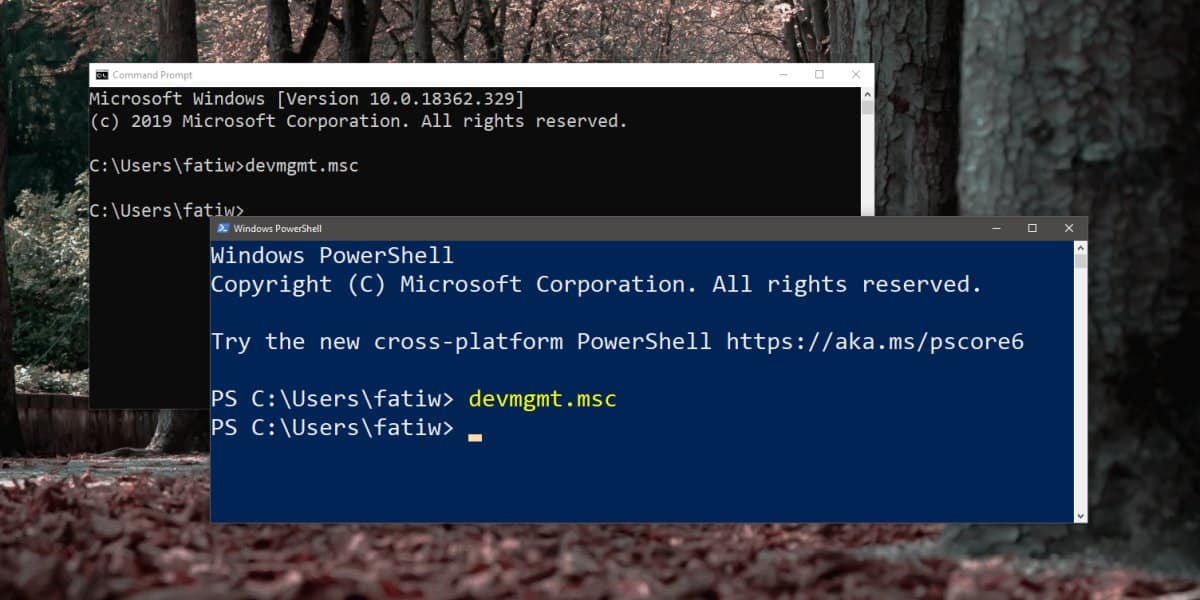
Premijos metodas: „Device Manager“ kelias
Yra dar vienas būdas atidaryti įrenginįValdytojas, nors po Valdymo skydo metodo, tai yra eilutė, kuri yra mažiausiai patogi. „File Explorer“ eikite į šią vietą. Aplankas, kurį pasirinkote sistemoje „System32“, gali skirtis, tačiau jums reikia pasirinkti kalbos aplanką, atsižvelgiant į tai, kurią kalbą naudojate darbalaukyje, pvz. lt JAV arba tiesiog en.
C:WindowsSystem32en-GB
Čia ieškokite programos, vadinamos devmgmt.msc, ir paleiskite ją.
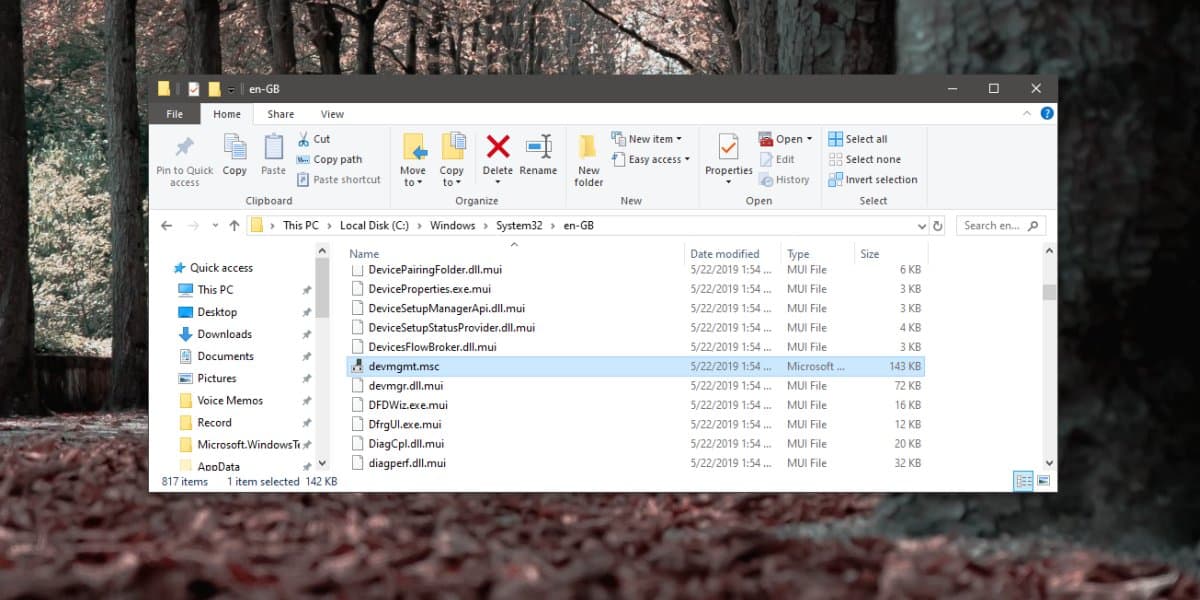













Komentarai